チュートリアル:BitaBIZ を構成し、自動ユーザー プロビジョニングに対応させる
このチュートリアルの目的は、BitaBIZ に対するユーザーまたはグループのプロビジョニングおよびプロビジョニング解除を自動的に行うように Microsoft Entra ID を構成するために、BitaBIZ と Microsoft Entra ID で行われる手順を示すことです。
Note
このチュートリアルでは、Microsoft Entra ユーザー プロビジョニング サービスの上に構築されるコネクタについて説明します。 このサービスが実行する内容、しくみ、よく寄せられる質問の重要な詳細については、「Microsoft Entra ID による SaaS アプリへのユーザー プロビジョニングとプロビジョニング解除の自動化」を参照してください。
前提条件
このチュートリアルで説明するシナリオでは、次の前提条件目があることを前提としています。
- Microsoft Entra テナント。
- BitaBIZ テナント。
- 管理者アクセス許可がある BitaBIZ のユーザー アカウント。
BitaBIZ へのユーザーの割り当て
Microsoft Entra ID では、選択されたアプリへのアクセスが付与されるユーザーを決定する際に割り当てという概念が使用されます。 自動ユーザー プロビジョニングのコンテキストでは、Microsoft Entra ID 内のアプリケーションに割り当て済みのユーザーやグループのみが同期されます。
自動ユーザー プロビジョニングを構成して有効にする前に、BitaBIZ へのアクセスが必要な Microsoft Entra ID のユーザーやグループを決定しておく必要があります。 決定し終えたら、次の手順に従って、これらのユーザーやグループを BitaBIZ に割り当てることができます。
ユーザーを BitaBIZ に割り当てるときの重要なヒント
単一の Microsoft Entra ユーザーを BitaBIZ に割り当て、自動ユーザー プロビジョニングの構成をテストすることをお勧めします。 後でユーザーやグループを追加で割り当てられます。
BitaBIZ にユーザーを割り当てるときは、有効なアプリケーション固有ロール (使用可能な場合) を割り当てダイアログで選択する必要があります。 既定のアクセス ロールのユーザーは、プロビジョニングから除外されます。
プロビジョニングのための BitaBIZ のセットアップ
Microsoft Entra ID での自動ユーザー プロビジョニング用に BitaBIZ を構成する前に、BitaBIZ で SCIM プロビジョニングを有効にする必要があります。
BitaBIZ 管理コンソールにサインインします。 [SETUP ADMIN](管理設定) をクリックします。
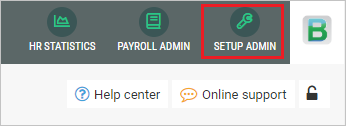
[INTEGRATION](統合) に移動します。
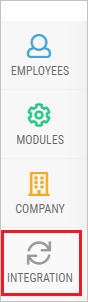
[Microsoft Entra プロビジョニング] に移動します。 自動ユーザー プロビジョニングで [Enabled](有効) を選択します。 [SCIM Provisioning endpoint URL](SCIM プロビジョニング エンドポイント URL) および [Bearer Token](ベアラー トークン) の値をコピーします。 これらの値は、BitaBIZ アプリケーションの [プロビジョニング] タブの [テナント URL] および [シークレット トークン] フィールドに入力されます。
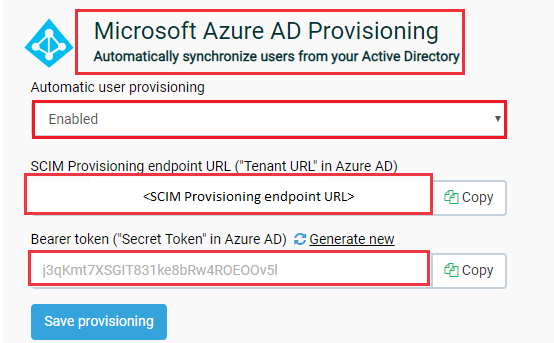
ギャラリーから BitaBIZ を追加する
Microsoft Entra ID での自動ユーザー プロビジョニング用に BitaBIZ を構成するには、BitaBIZ を Microsoft Entra アプリケーション ギャラリーからマネージド SaaS アプリケーションのリストに追加する必要があります。
Microsoft Entra アプリケーション ギャラリーから BitaBIZ を追加するには、以下の手順を行います。
- クラウド アプリケーション管理者以上として Microsoft Entra 管理センターにサインインします。
- [ID]、[アプリケーション]、[エンタープライズ アプリケーション]、[新しいアプリケーション] の順に移動します。
- [ギャラリーから追加する] セクションで、「BitaBIZ」と入力し、検索ボックスで [BitaBIZ] を選択します。
- 結果のパネルから [BitaBIZ] を選択し、アプリを追加します。 お使いのテナントにアプリが追加されるのを数秒待機します。
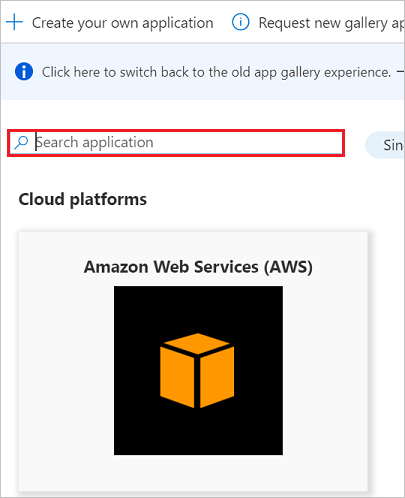
BitaBIZ への自動ユーザー プロビジョニングの構成
このセクションでは、Microsoft Entra ID でのユーザーまたはグループ割り当てに基づいて、BitaBIZ でユーザーまたはグループが作成、更新、無効化されるように Microsoft Entra プロビジョニング サービスを構成する手順について説明します。
ヒント
BitaBIZ で SAML ベースのシングル サインオンを有効にすることもできます。これを行うには、BitaBIZ シングル サインオンのチュートリアルに関するページで説明されている手順に従ってください。 シングル サインオンは自動ユーザー プロビジョニングとは別に構成できますが、これらの 2 つの機能は相補的な関係にあります。
Microsoft Entra ID で BitaBIZ の自動ユーザー プロビジョニングを構成するには:
クラウド アプリケーション管理者以上として Microsoft Entra 管理センターにサインインします。
[ID]>[アプリケーション]>[エンタープライズ アプリケーション] の順に移動します
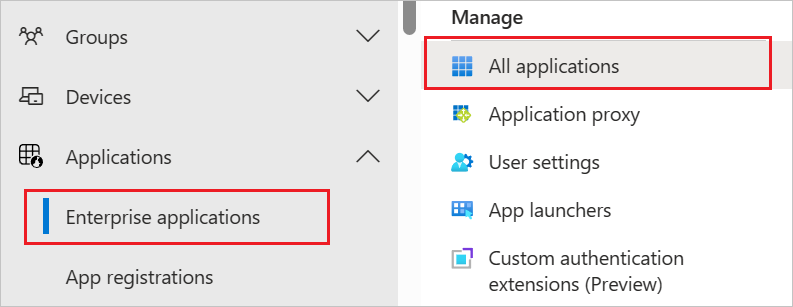
アプリケーションの一覧で [BitaBIZ] を選択します。

[プロビジョニング] タブを選択します。
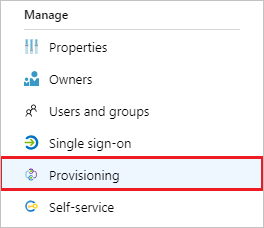
[プロビジョニング モード] を [自動] に設定します。

[管理者資格情報] セクションの [テナント URL] および [シークレット トークン] に、先ほど取得した [SCIM Provisioning endpoint URL](SCIM プロビジョニング エンドポイント URL) および [Bearer Token](ベアラー トークン) の値をそれぞれ入力します。 [接続のテスト] をクリックして、Microsoft Entra ID で BitaBIZ に接続できることを確かめます。 接続できない場合は、使用中の BitaBIZ アカウントに管理者アクセス許可があることを確認してから、もう一度試します。

[通知用メール] フィールドに、プロビジョニングのエラー通知を受け取るユーザーまたはグループの電子メール アドレスを入力して、 [エラーが発生したときにメール通知を送信します] チェック ボックスをオンにします。

[保存] をクリックします。
[マッピング] セクションで、[Microsoft Entra ユーザーを BitaBIZ に同期する] を選択します。
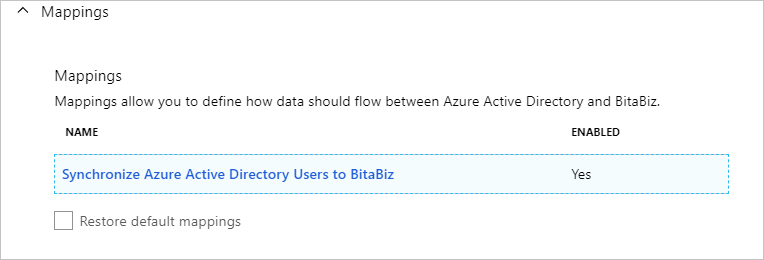
[属性マッピング] セクションで、Microsoft Entra ID から BitaBIZ に同期されるユーザー属性を確認します。 [照合] プロパティとして選択されている属性は、更新処理で BitaBIZ のユーザー アカウントとの照合に使用されます。 [保存] ボタンをクリックして変更をコミットします。
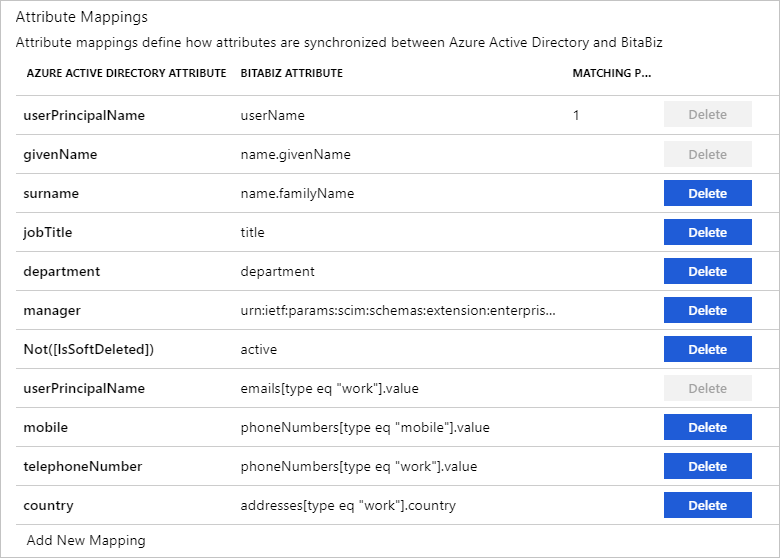
スコープ フィルターを構成するには、スコープ フィルターのチュートリアルの次の手順を参照してください。
BitaBIZ に対して Microsoft Entra プロビジョニング サービスを有効にするには、[設定] セクションで [プロビジョニングの状態] を [オン] に変更します。

[設定] セクションの [スコープ] で目的の値を選択して、BitaBIZ にプロビジョニングするユーザーやグループを定義します。

プロビジョニングの準備ができたら、 [保存] をクリックします。

これにより、 [設定] セクションの [スコープ] で 定義したユーザーやグループの初期同期が開始されます。 初期同期は後続の同期よりも実行に時間がかかります。後続の同期は、Microsoft Entra のプロビジョニング サービスが実行されている限り約 40 分ごとに実行されます。 [同期の詳細] セクションを使うと、進行状況を監視し、リンクをたどってプロビジョニング アクティビティ レポートを取得できます。このレポートには、Microsoft Entra プロビジョニング サービスによって BitaBIZ に対して実行されたすべてのアクションが示されます。
Microsoft Entra プロビジョニング ログの読み方について詳しくは、「自動ユーザー アカウント プロビジョニングについてのレポート」をご覧ください。
コネクタの制限事項
- BitaBIZ には、必須属性として userName、email、firstName、lastName が必要です。
- BitaBIZ では、物理的な削除は現在サポートされていません。
その他のリソース
次のステップ
フィードバック
以下は間もなく提供いたします。2024 年を通じて、コンテンツのフィードバック メカニズムとして GitHub の issue を段階的に廃止し、新しいフィードバック システムに置き換えます。 詳細については、「https://aka.ms/ContentUserFeedback」を参照してください。
フィードバックの送信と表示